빠른 시작: Azure Synapse Analytics 작업 영역 만들기
이 빠른 시작에서는 Azure Portal을 사용하여 Azure Synapse Analytics 작업 영역을 만드는 단계를 설명합니다.
Azure Synapse Analytics 작업 영역 만들기
Azure Portal을 열고 맨 위에서 Synapse를 검색합니다.
서비스 아래의 검색 결과에서 Azure Synapse Analytics를 선택합니다.
추가를 선택하여 작업 영역을 만듭니다.
기본 사항 탭에서 작업 영역에 고유한 이름을 지정합니다 . 이 문서에서는 mysworkspace를 사용합니다.
작업 영역을 만들려면 Azure Data Lake Storage Gen2 계정이 필요합니다. 새 항목을 만드는 것이 가장 간단합니다. 기존 항목을 다시 사용하려면 추가 구성을 수행해야 합니다.
- 옵션 1: 새 Data Lake Storage Gen2 계정 만들기:
- Data Lake Storage Gen 2>계정 이름 선택에서 새로 만들기를 선택합니다. contosolake와 같은 전역 고유 이름을 제공합니다.
- Data Lake Storage Gen 2>파일 시스템 이름 선택에서 파일 시스템을 선택하고 사용자 이름을 지정합니다.
- 옵션 2: Azure Synapse Analytics에서 사용할 기존 스토리지 계정 준비의 지침을 참조하세요.
- 옵션 1: 새 Data Lake Storage Gen2 계정 만들기:
Azure Synapse Analytics 작업 영역은 이 스토리지 계정을 기본 스토리지 계정으로 사용하고 컨테이너를 사용하여 작업 영역 데이터를 저장합니다. 작업 영역은 데이터를 Apache Spark 테이블에 저장합니다. Spark 애플리케이션 로그를 /synapse/workspacename 폴더 아래에 저장합니다.
검토 + 만들기>만들기를 차례로 선택합니다. 몇 분 안에 작업 영역이 준비됩니다.
참고 항목
Azure Synapse Analytics 작업 영역을 만든 후에는 작업 영역을 다른 Microsoft Entra 테넌트로 이동할 수 없습니다. 구독 마이그레이션 또는 기타 작업을 통해 수행하면 작업 영역 내의 아티팩트 액세스 권한이 손실될 수 있습니다.
Synapse Studio 열기
Azure Synapse Analytics 작업 영역을 만든 후 Synapse Studio를 여는 두 가지 방법이 있습니다.
- Azure Portal에서 Synapse 작업 영역을 엽니다. 개요 섹션의 맨 위에서 Synapse Studio 시작을 선택합니다.
- Azure Synapse Analytics로 이동하여 작업 영역에 로그인합니다.
Azure Synapse Analytics와 함께 사용할 기존 스토리지 계정 준비
Azure Portal을 엽니다.
기존 Data Lake Storage Gen2 스토리지 계정으로 이동합니다.
액세스 제어(IAM) 를 선택합니다.
추가>역할 할당 추가를 선택하여 역할 할당 추가 페이지를 엽니다.
다음 역할을 할당합니다. 자세한 내용은 Azure Portal을 사용하여 Azure 역할 할당을 참조하세요.
설정 값 역할 소유자 및 Storage Blob 데이터 소유자 다음에 대한 액세스 할당 USER 멤버 사용자 이름 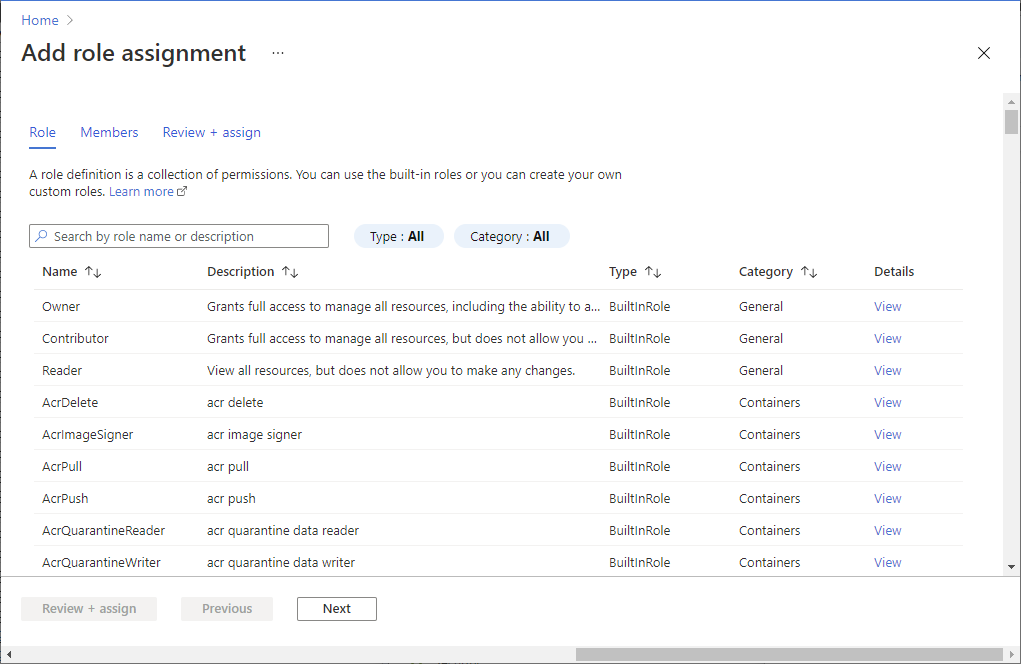
왼쪽 창에서 컨테이너를 선택하여 컨테이너를 만듭니다.
임의의 컨테이너 이름을 지정할 수 있습니다. 이 문서에서는 컨테이너 사용자의 이름을 지정합니다.
공용 액세스 수준 기본 설정을 적용한 다음, 만들기를 선택합니다.
작업 영역에서 스토리지 계정에 대한 액세스 구성
Azure Synapse Analytics 작업 영역에 대한 관리 ID는 스토리지 계정에 이미 액세스할 수 있습니다. 다음 단계에 따라 확인합니다.
Azure Portal 및 작업 영역에 대해 선택한 기본 스토리지 계정을 엽니다.
액세스 제어(IAM) 를 선택합니다.
추가>역할 할당 추가를 선택하여 역할 할당 추가 페이지를 엽니다.
다음 역할을 할당합니다. 자세한 내용은 Azure Portal을 사용하여 Azure 역할 할당을 참조하세요.
설정 값 역할 Storage Blob 데이터 Contributor 다음에 대한 액세스 할당 MANAGEDIDENTITY 멤버 myworkspace 참고 항목
관리 ID 이름은 작업 영역 이름이기도 합니다.
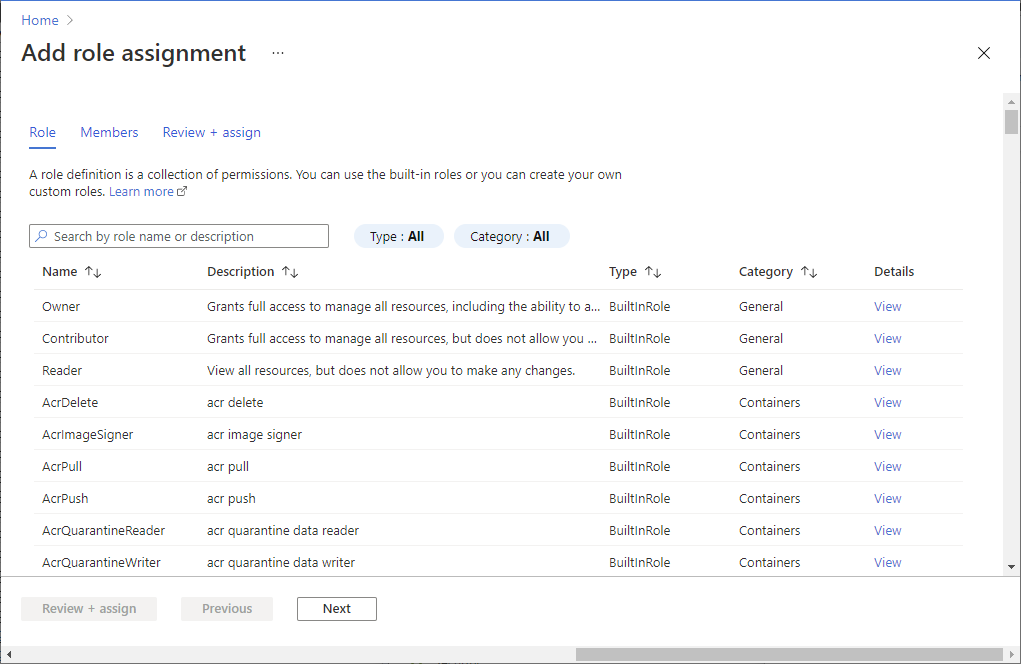
저장을 선택합니다.